Catatan
Akses ke halaman ini memerlukan otorisasi. Anda dapat mencoba masuk atau mengubah direktori.
Akses ke halaman ini memerlukan otorisasi. Anda dapat mencoba mengubah direktori.
Secure Shell (SSH) dapat digunakan untuk menjalankan perintah administratif dari jarak jauh ke kontainer. App Service menyediakan dukungan SSH langsung ke dalam aplikasi yang dihosting dalam kontainer kustom Windows.
Kontainer kustom Windows tidak memerlukan pengaturan khusus agar sesi SSH browser berfungsi. Sesi SSH melalui Azure CLI tidak didukung.
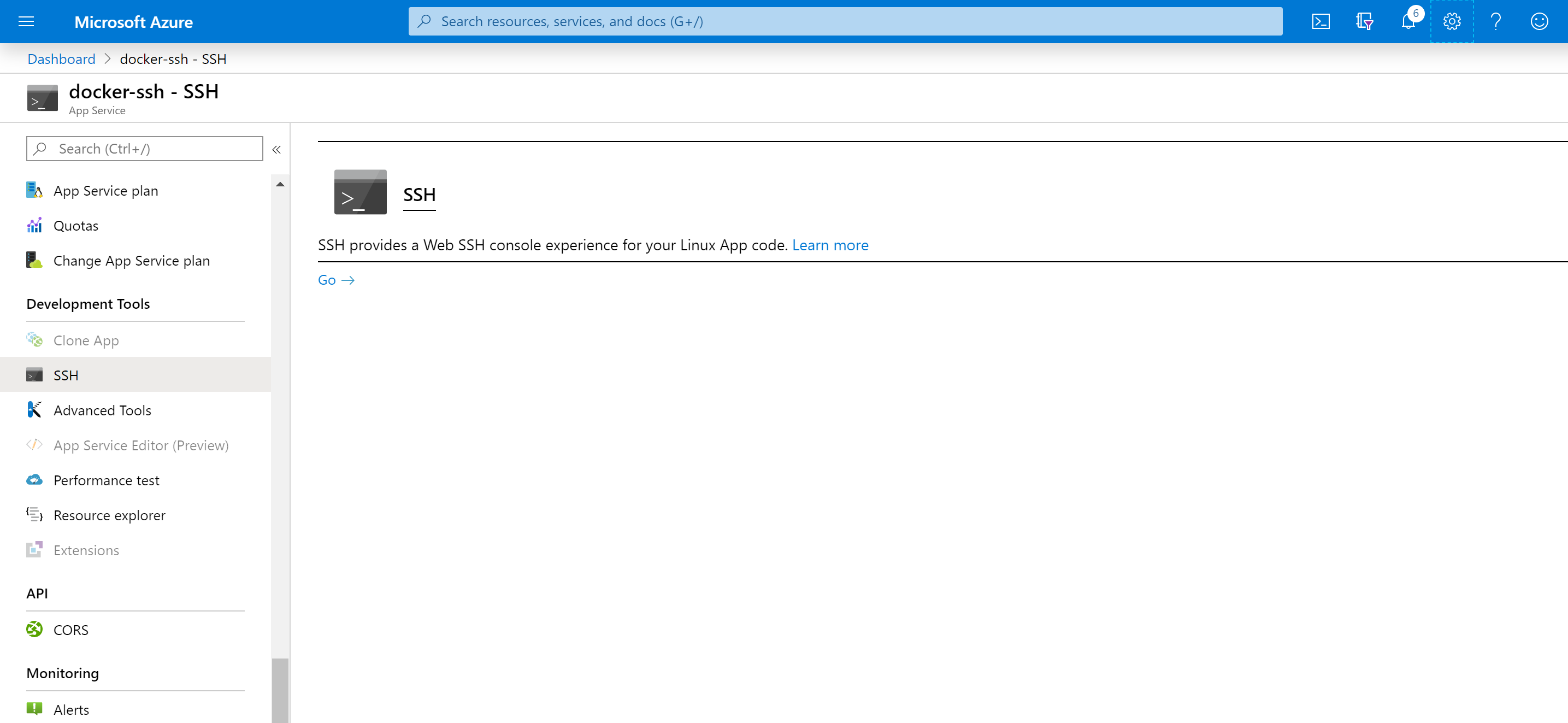
Secure Shell (SSH) dapat digunakan untuk menjalankan perintah administratif dari jarak jauh ke kontainer. App Service menyediakan dukungan SSH langsung ke aplikasi yang dihosting dalam kontainer Linux (bawaan atau kustom).
Kontainer Linux bawaan sudah memiliki konfigurasi yang diperlukan untuk mengaktifkan sesi SSH. Kontainer kustom Linux memerlukan konfigurasi tambahan untuk mengaktifkan sesi SSH. Lihat Mengaktifkan SSH.
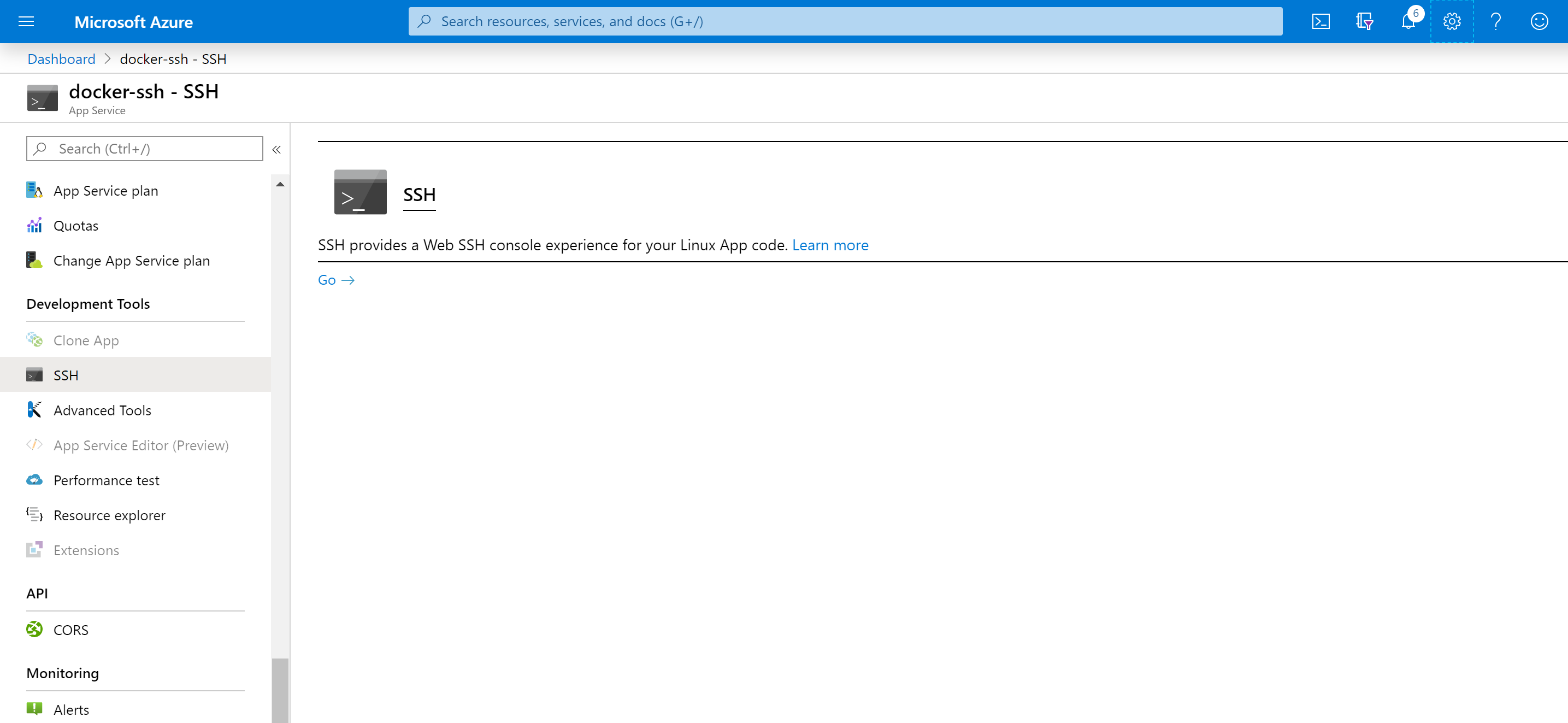
Anda juga dapat tersambung ke kontainer langsung dari komputer pengembangan lokal menggunakan SSH dan SFTP.
Membuka sesi SSH di browser
Jika Anda ingin membuka sesi SSH langsung dengan kontainer Anda, aplikasi Anda harus berjalan.
Gunakan perintah az webapp ssh .
Jika Anda tidak diautentikasi, Anda perlu mengautentikasi dengan langganan Azure Anda untuk menyambungkan. Saat diautentikasi, Anda akan melihat shell di browser tempat Anda dapat menjalankan perintah di dalam kontainer Anda.
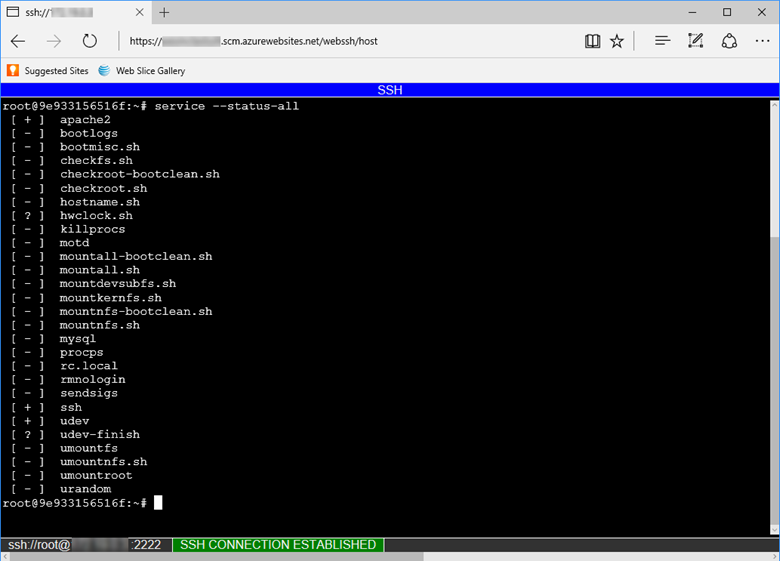
Buka sesi SSH dengan Azure CLI
Dengan menggunakan penerowongan TCP, Anda dapat membuat koneksi jaringan antara komputer pengembangan dan kontainer Linux Anda melalui koneksi WebSocket yang diautentikasi. Hal ini memungkinkan Anda membuka sesi SSH dengan kontainer yang berjalan di Azure App Service dari klien pilihan Anda.
Untuk memulai, Anda perlu memasang Azure CLI. Untuk melihat cara kerjanya tanpa memasang Azure CLI, buka Azure Cloud Shell.
Buka koneksi jarak jauh ke aplikasi Anda menggunakan perintah az webapp create-remote-connection. Tentukan <subscription-id>, <group-name>, dan <app-name> untuk aplikasi.
az webapp create-remote-connection --subscription <subscription-id> --resource-group <resource-group-name> -n <app-name> &
Petunjuk / Saran
& di akhir perintah hanya untuk kenyamanan jika Anda menggunakan Azure Cloud Shell. Hal ini menjalankan proses di latar belakang sehingga Anda dapat menjalankan perintah berikutnya di shell yang sama.
Catatan
Jika perintah ini gagal, pastikan penelusuran kesalahan jarak jauh dalam keadaan dinonaktifkan dengan perintah berikut:
az webapp config set --resource-group <resource-group-name> -n <app-name> --remote-debugging-enabled=false
Output perintah memberi informasi yang Anda butuhkan untuk membuka sesi SSH.
Verifying if app is running....
App is running. Trying to establish tunnel connection...
Opening tunnel on addr: 127.0.0.1
Opening tunnel on port: <port-output>
SSH is available { username: root, password: Docker! }
Ctrl + C to close
Buka sesi SSH dengan kontainer Anda dengan klien pilihan Anda, menggunakan port lokal yang disediakan dalam output (<port-output>). Misalnya, dengan perintah linux ssh , Anda dapat menjalankan satu perintah seperti java -version:
ssh root@127.0.0.1 -m hmac-sha1 -p <port-output> java -version
Atau, untuk memasuki sesi SSH lengkap, cukup jalankan:
ssh root@127.0.0.1 -m hmac-sha1 -p <port-output>
Saat diminta, ketik yes untuk melanjutkan sambungan. Anda kemudian dimintai kata sandi. Gunakan Docker!, yang ditunjukkan kepada Anda sebelumnya.
Warning: Permanently added '[127.0.0.1]:21382' (ECDSA) to the list of known hosts. root@127.0.0.1's password:
Setelah diautentikasi, Anda akan melihat layar selamat datang di sesi.
_____
/ _ \ __________ _________ ____
/ /_\ \___ / | \_ __ \_/ __ \
/ | \/ /| | /| | \/\ ___/
\____|__ /_____ \____/ |__| \___ >
\/ \/ \/
A P P S E R V I C E O N L I N U X
0e690efa93e2:~#
Anda sekarang tersambung ke konektor.
Coba jalankan perintah teratas. Anda seharusnya dapat melihat proses aplikasi dalam daftar proses. Pada contoh output di bawah, dengan PID 263.
Mem: 1578756K used, 127032K free, 8744K shrd, 201592K buff, 341348K cached
CPU: 3% usr 3% sys 0% nic 92% idle 0% io 0% irq 0% sirq
Load average: 0.07 0.04 0.08 4/765 45738
PID PPID USER STAT VSZ %VSZ CPU %CPU COMMAND
1 0 root S 1528 0% 0 0% /sbin/init
235 1 root S 632m 38% 0 0% PM2 v2.10.3: God Daemon (/root/.pm2)
263 235 root S 630m 38% 0 0% node /home/site/wwwroot/app.js
482 291 root S 7368 0% 0 0% sshd: root@pts/0
45513 291 root S 7356 0% 0 0% sshd: root@pts/1
291 1 root S 7324 0% 0 0% /usr/sbin/sshd
490 482 root S 1540 0% 0 0% -ash
45539 45513 root S 1540 0% 0 0% -ash
45678 45539 root R 1536 0% 0 0% top
45733 1 root Z 0 0% 0 0% [init]
45734 1 root Z 0 0% 0 0% [init]
45735 1 root Z 0 0% 0 0% [init]
45736 1 root Z 0 0% 0 0% [init]
45737 1 root Z 0 0% 0 0% [init]
45738 1 root Z 0 0% 0 0% [init]
Konten terkait
Anda dapat memposting pertanyaan dan masalah di forum Azure.
Untuk informasi selengkapnya tentang Aplikasi Web untuk Kontainer, lihat: